
記事ディレクトリ
序文
Apache + PHP + MysqlWamp は、Windows システムでの統合インストール環境です。動的な Web サイトやサーバーの構築に一般的に使用されるオープン ソース ソフトウェアのセットです。シンプルなグラフィックとメニューのインストールおよび構成環境により、大多数のユーザーに愛されています。このチュートリアルでは、 WampServer をインストールし、それを cpolar イントラネット侵入ツールと組み合わせて、イントラネット上の WampServer サービスへのパブリック ネットワーク アクセスを実現する方法について説明します。
1.WampServerのダウンロードとインストール
まずクリックしてsourceforge公式Webサイトに入り、インストールプログラムをダウンロードします。
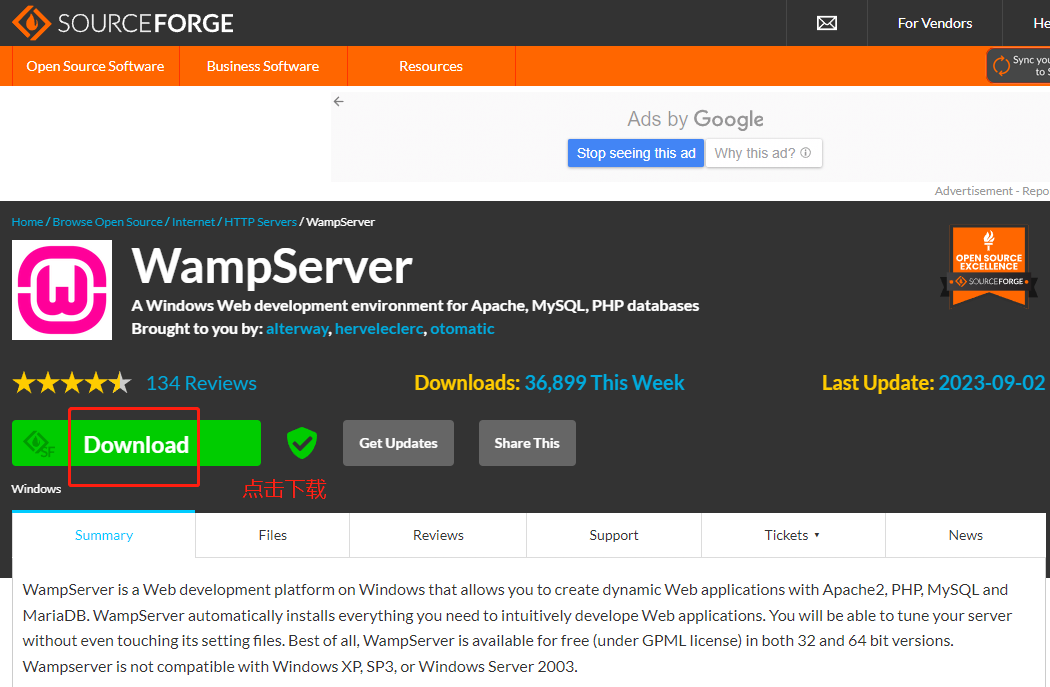
インストーラーをダウンロードしたら、ダブルクリックして開き、インストールします。
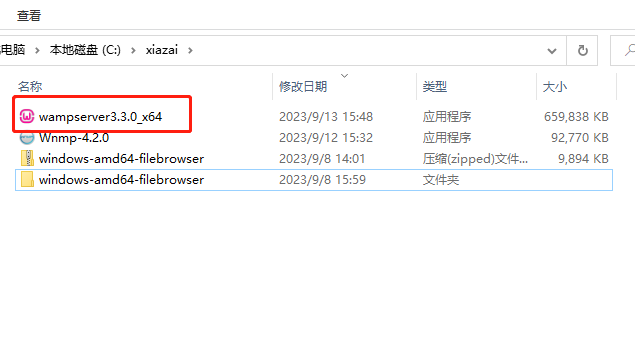
インストール インターフェイスで [同意する] を選択した後、Next[次へ] をクリックしてデフォルトでインストールします。

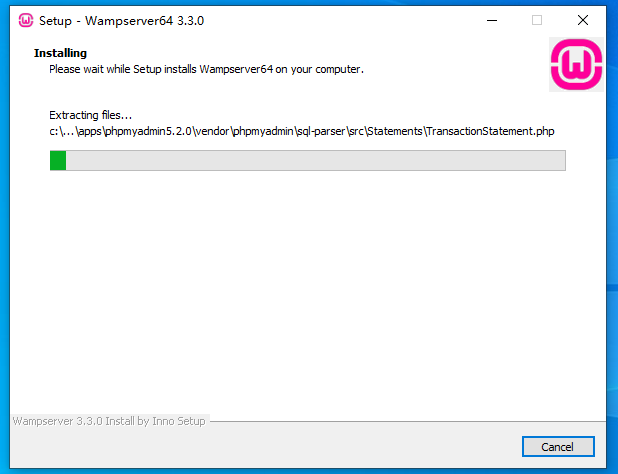
インストールが完了すると、以下のウィンドウが表示されるので、クリックします。是
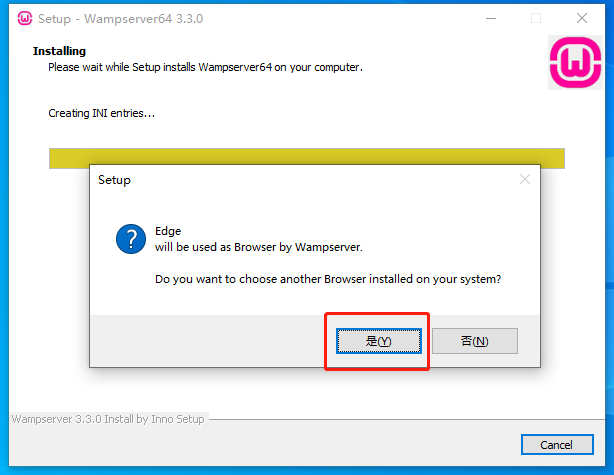
をクリックすると是ウィンドウが表示されるので、 をクリックします。打开
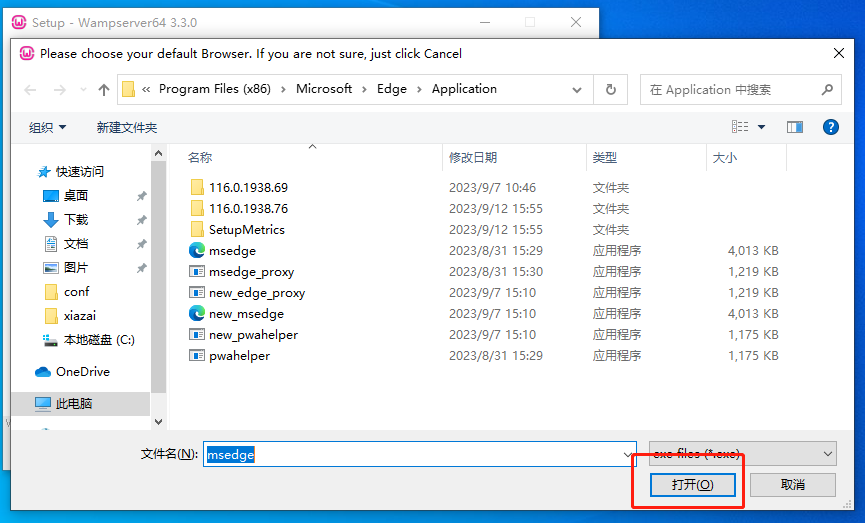
次に、以下に示すように、別のウィンドウがポップアップ表示されます。
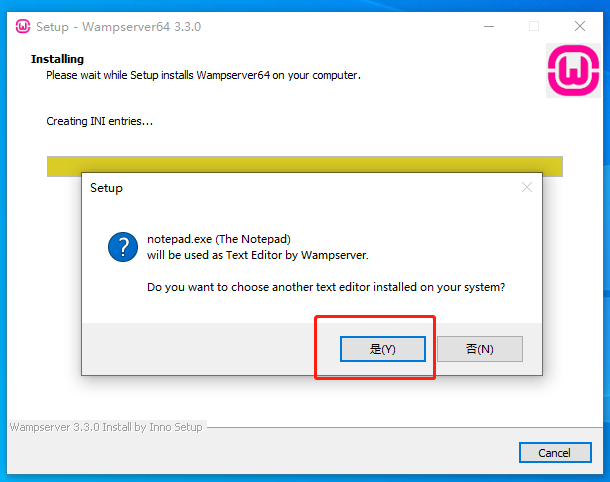
同じものを選択し是、ポップアップ ウィンドウをクリックします。打开
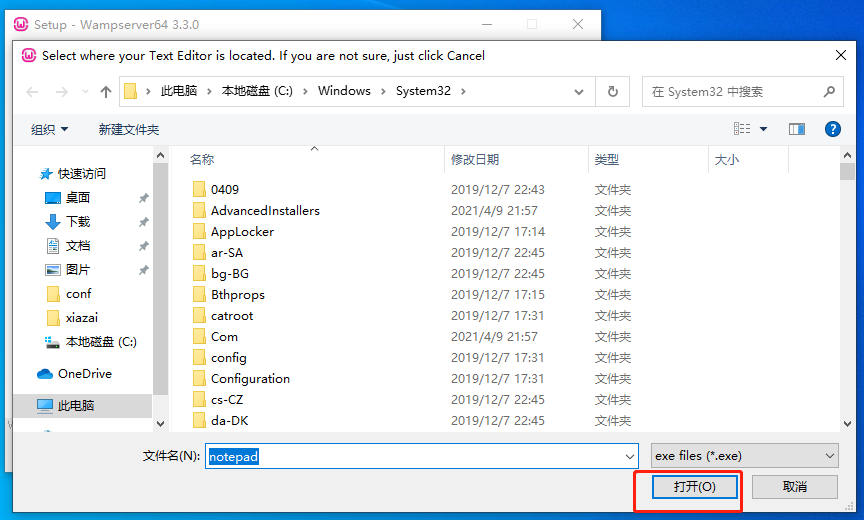
次のウィンドウが表示されるまでインストールが続行されます。Next
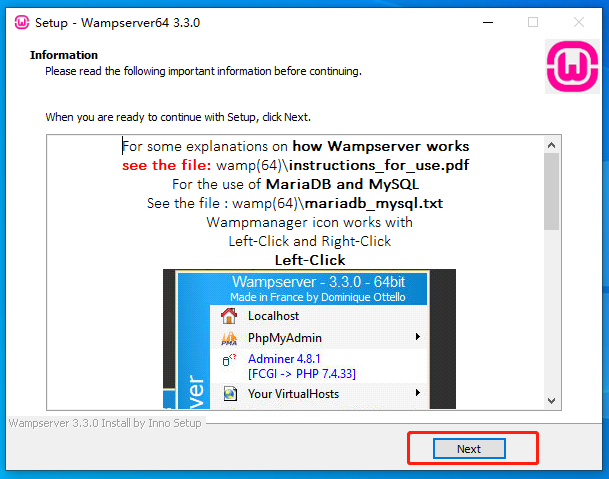
クリックしてFinishWampServer のインストールを完了します
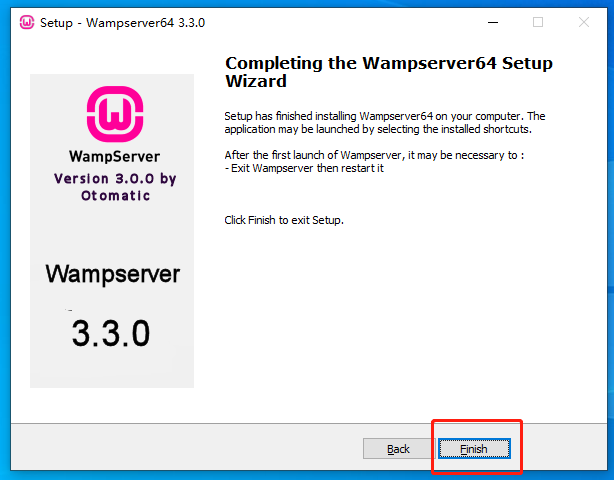
2.WampServerが起動します
インストールが完了したら、デスクトップ上の WampServer ショートカットをクリックします。
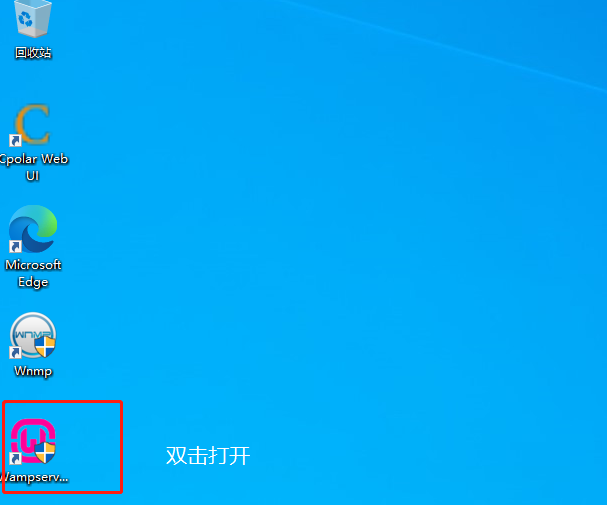
プログラムが自動的に設定し、以下に示すように進行状況バーを表示します。そのままお待ちください。
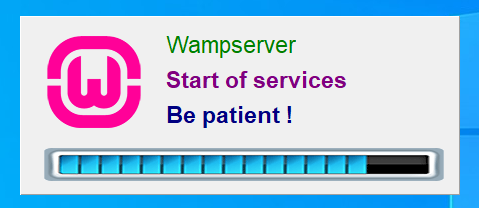
プログレス バーが表示されなくなると、以下に示すように、WampServer プログラムのアイコンがデスクトップの右下隅に表示されます。アイコンが緑色であれば、起動は成功したことを意味します。

ここで、ブラウザを開いてlocalhost次のインターフェイスを入力して表示します。これは、WampServer が正常に実行されていることを意味します。
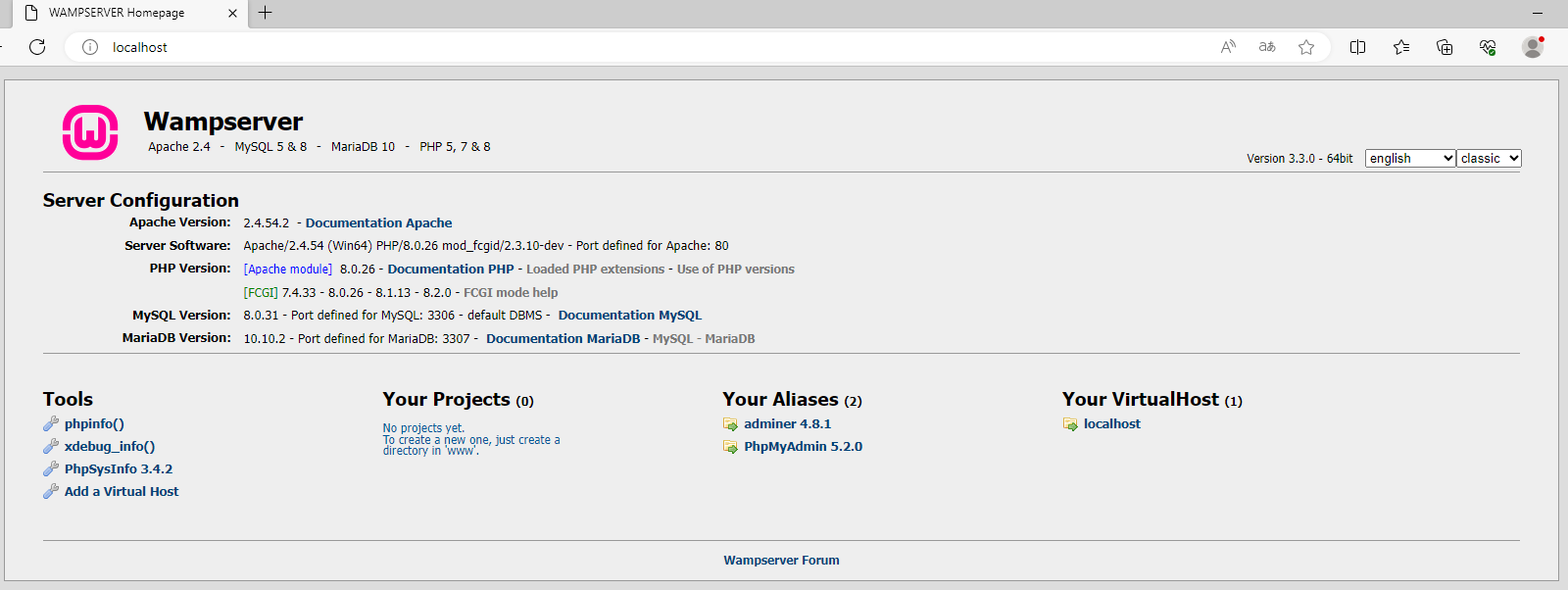
3. cpolar イントラネットペネトレーションをインストールする
現時点では、WampServer は正常にログインして実行されていますが、ローカルでのみアクセスできます。パブリック ネットワーク環境でいつでもイントラネット上の Wamp サービスにアクセスする予定がある場合は、cpolar イントラネット侵入ツールをインストールする必要がありますこれを達成するために。
3.1 アカウントを登録する
cpolar公式ウェブサイトにアクセスしてください: https://www.cpolar.com/
右上隅をクリックし免费注册、電子メールを使用して cpolar アカウントを無料で登録し、ログインします
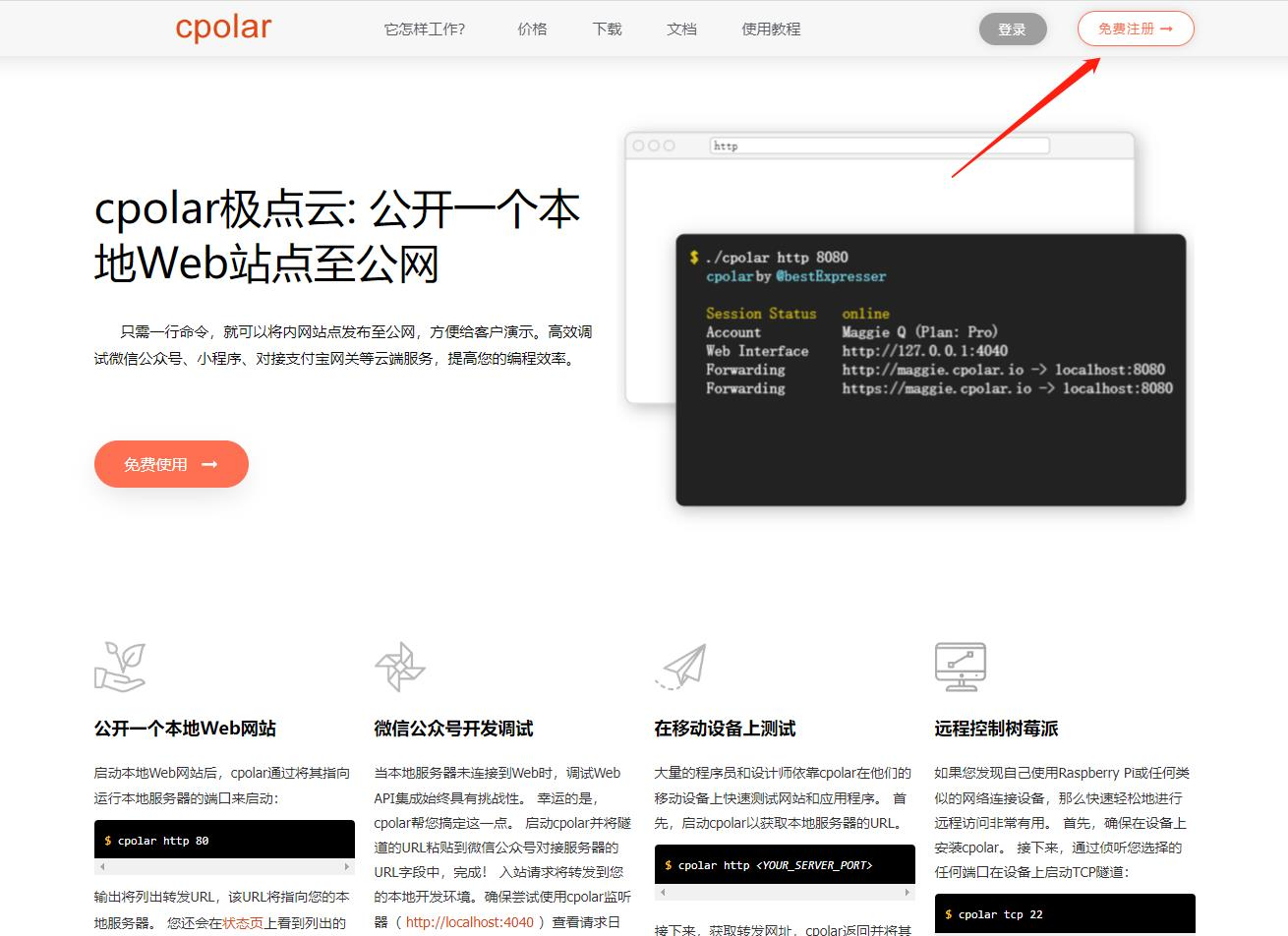
3.2 cpolar クライアントのダウンロード
ログインに成功したら、クリックして cpolar をローカルにダウンロードし、インストールします (デフォルトでずっとインストールできます)。このチュートリアルでは、Windows バージョンをダウンロードすることを選択します。
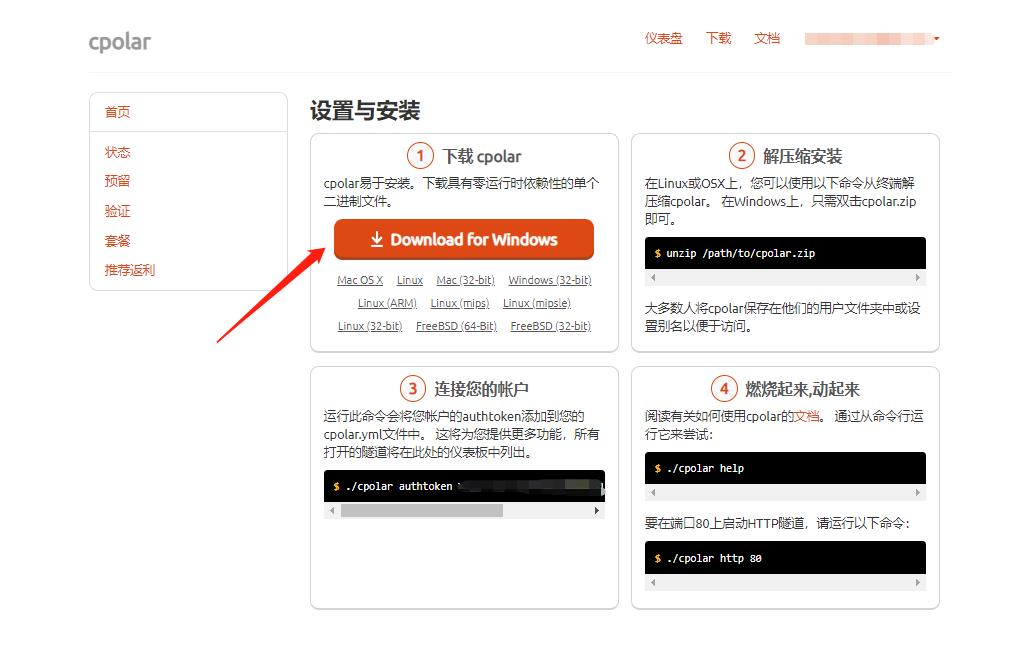
3.3 cpolar Web UI管理インターフェイスへのログイン
ブラウザで127.0.0.1:9200にアクセスし、登録された cpolar 電子メール アカウントを使用して cpolar Web UI 管理インターフェイスにログインします (デフォルトはローカル ポート 9200)。
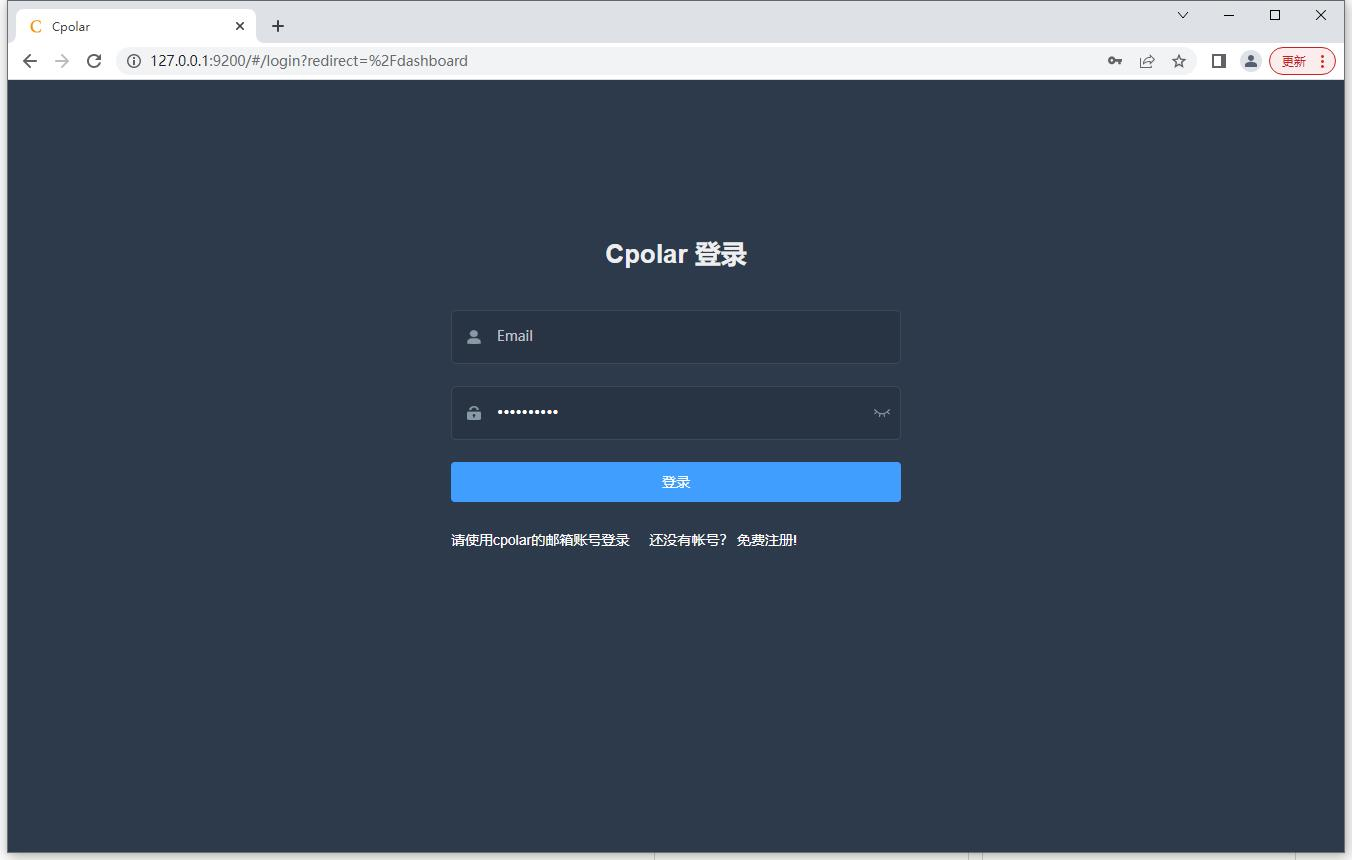
3.4 パブリックネットワークアドレスの作成
正常にログインしてメイン インターフェイスに入ったら、左側のダッシュボードで隧道管理-をクリックし隧道列表、次に をクリックします创建隧道。
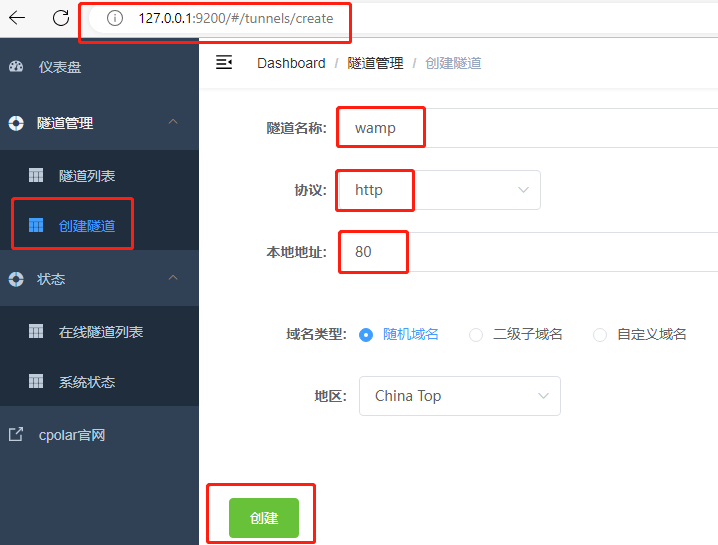
-
トンネル名: 名前はカスタマイズできますが、既存のトンネル名と重複することはできません。ここに入力しました。
wamp -
プロトコル: 選択します
http -
ローカルアドレス:
80 -
ドメイン名のタイプ: 無料のパッケージの選択
随机域名 -
エリア:
China Top
クリック创建
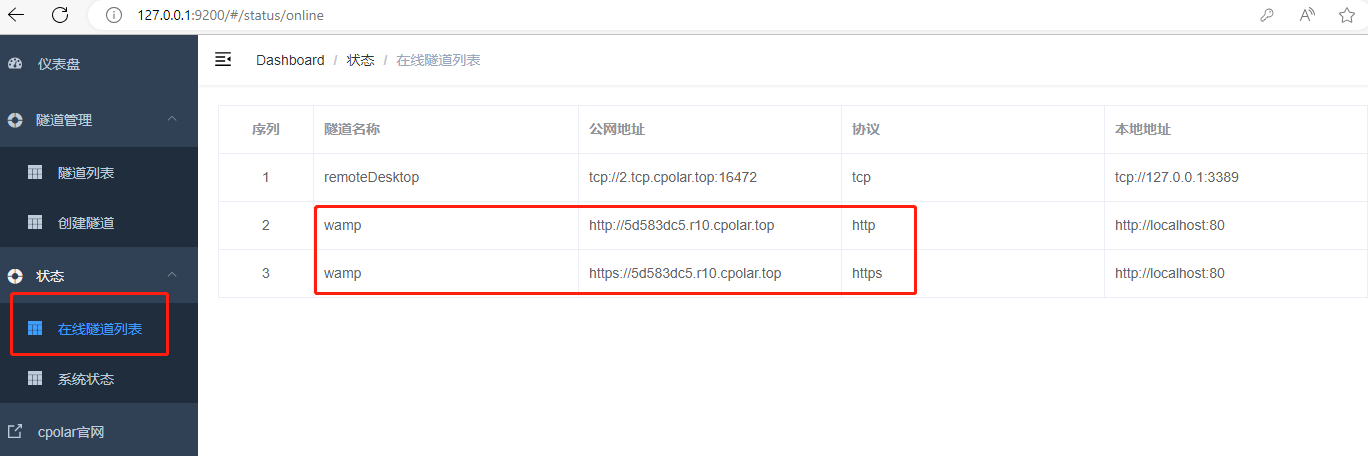
このとき、左側状态を在线隧道列表クリックすると、先ほど作成したワンプトンネルが表示され、2つのパブリックネットワークアドレスが生成されます httpとhttpsの2つのアクセス方法があります アドレスを任意にコピーしてパブリックネットワークで開きますこれで、次の図に示すように、パブリック ネットワークがローカル イントラネットの WampServer に正常にアクセスしたことを意味します。
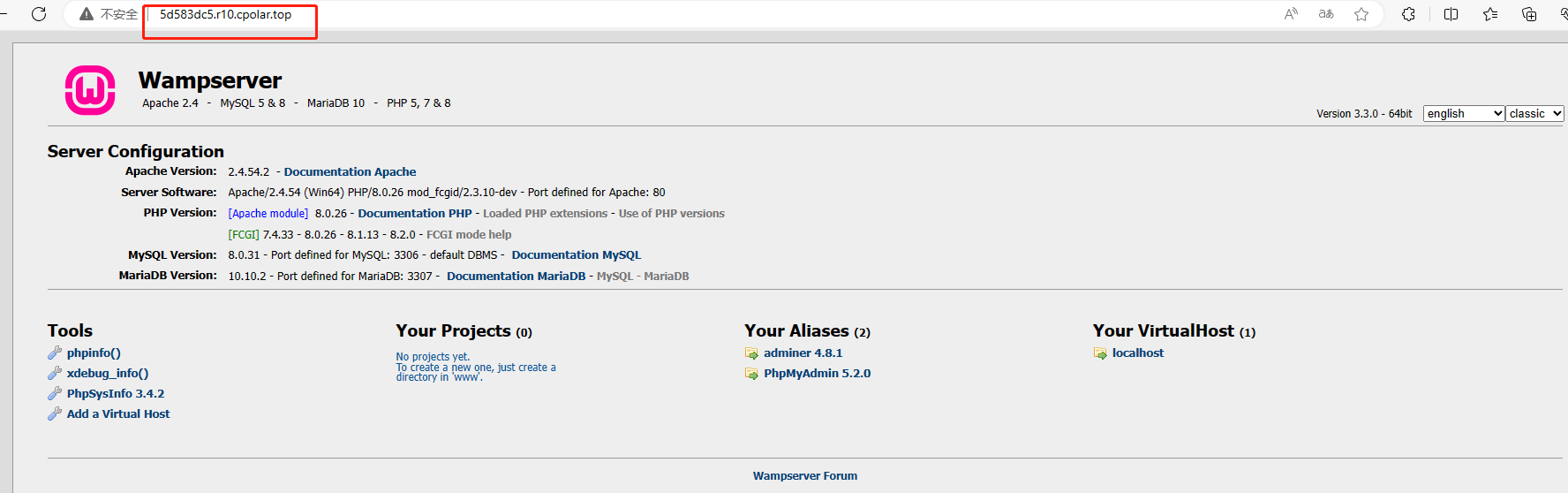
4. 固定パブリックネットワークアドレスアクセス
なお、このチュートリアルでは、無料の cpolar によって生成されたパブリック ネットワーク上のランダムな一時アドレスを使用します。このアドレスは 24 時間以内に変更されます。WampServer を屋外で長時間使用する必要があるユーザーにとって、固定アドレスを設定することは非常に便利です。必要。
したがって、第 2 レベルのサブドメイン名を設定できます。このアドレスは固定アドレスであり、ランダムに変更されることはありません [ps: cpolar.cn がファイルされています]
cpolar パッケージを基本パッケージ以上にアップグレードする必要があり、各パッケージに対応する帯域幅が異なることに注意してください。[cpolar.cnが登録されました]
cpolar 公式 Web サイトにログインし、左側の [予約] をクリックして、第 2 レベルのサブドメイン名を予約することを選択し、第 2 レベルのサブドメイン名を設定し、 をクリックして、予約が成功したら予約した第 2 レベルのサブドメイン名をコピーします保留。
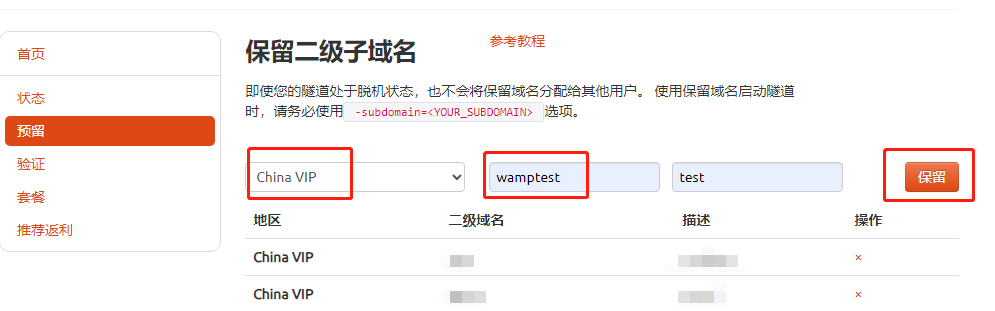
このチュートリアルを例として、地域を選択しChina VIP、第 2 レベルのドメイン名を入力しwamptest、説明テストを入力して、「 」をクリックします保留。
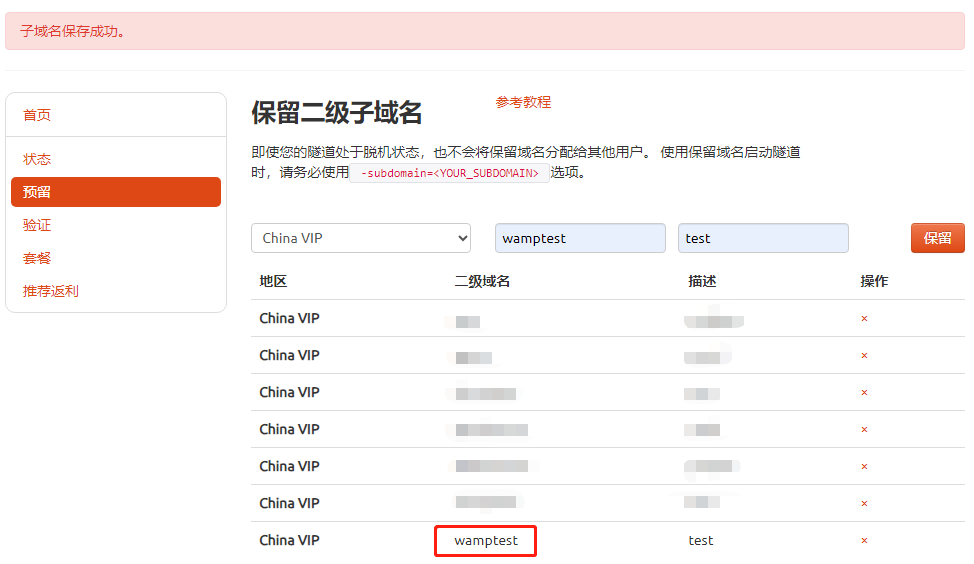
予約が成功したら、予約した第 2 レベルのサブドメイン アドレスをコピーし、cpolar Web UI 管理インターフェイスにログインし、左側のダッシュボードで隧道管理[-]をクリック隧道列表し、設定するトンネルを見つけます: wamp をクリックして、右側の をクリックします编辑
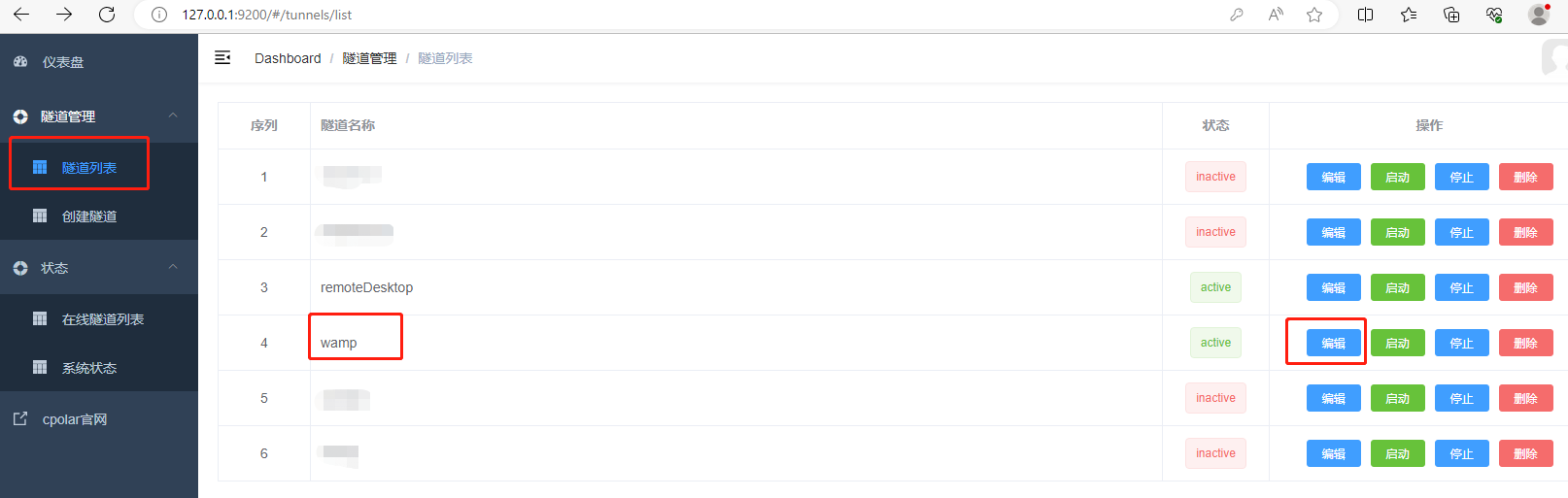
トンネル情報を変更し、正常に予約された第 2 レベルのサブドメイン名をトンネルに構成します。
- ドメイン名の種類: 選択
二级子域名 - サブドメイン: 正常に予約された第 2 レベルのサブドメイン名を入力します。
wamptest - 地域: 選択してください
China VIP
クリック更新
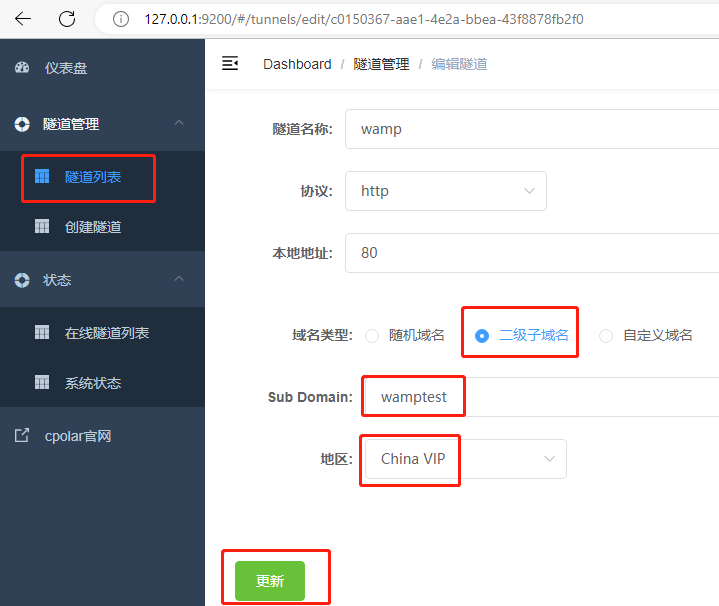
更新が完了したら、それを開く在线隧道列表と、パブリック ネットワーク アドレスが変更され、アドレス名も予約済みの固定の第 2 レベルのサブドメイン名になっていることがわかります。
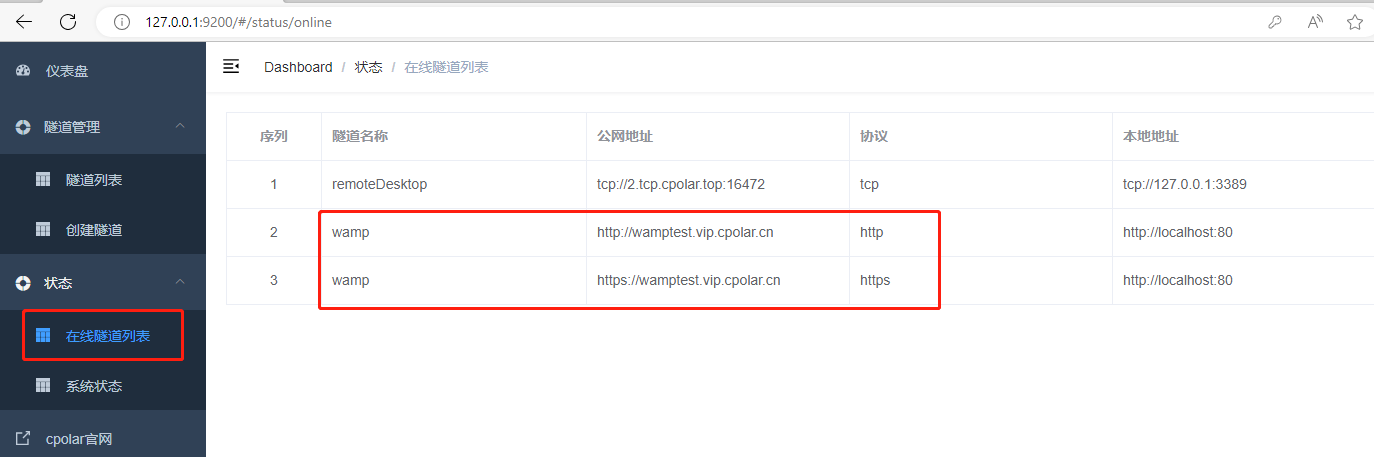
最後に、接続アクセスに固定のパブリック ネットワーク アドレスを使用し、第 2 レベルのサブドメイン名 http://wamptest.vip.cpolar.cn/ をコピーし、別のパブリック ネットワーク コンピュータのブラウザで開きます。エラーやエラーは発生しません。接続例外。接続が成功すると、固定アドレス アクセスが設定されます。このドメイン名を使用すると、いつでもどこでもパブリック ネットワークからイントラネット WampServer にアクセスできます。
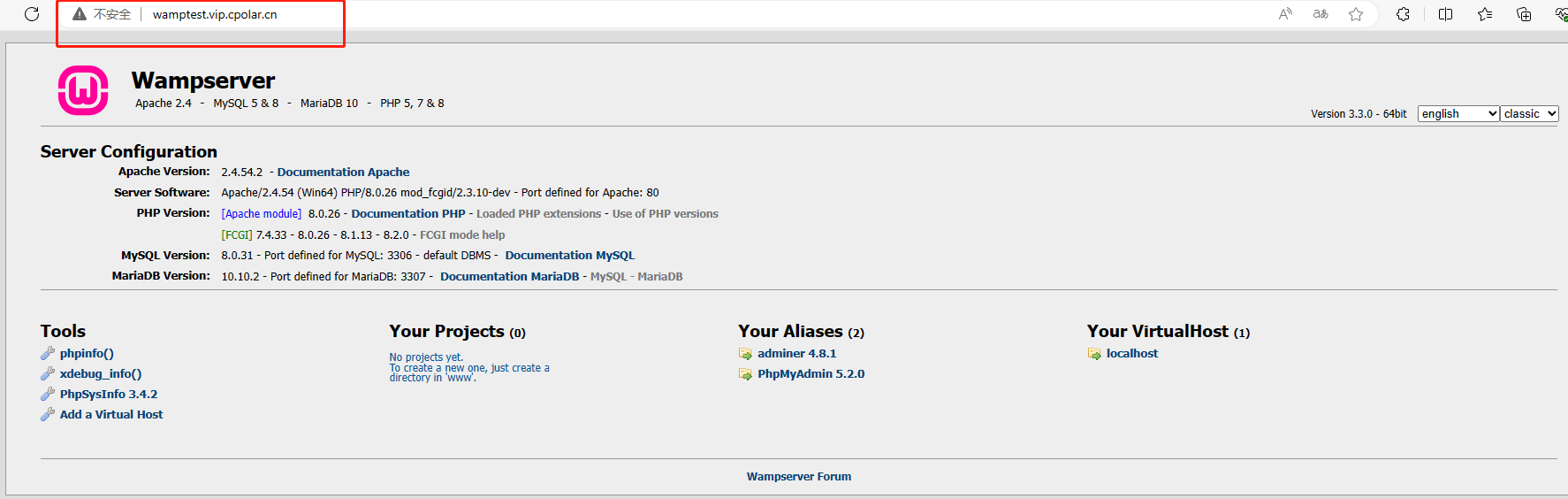
cpolar ポール クラウドの記事からの転載: WampServer のダウンロードとインストール + Cpolar イントラネットの浸透によるローカル サービスへのパブリック ネットワーク アクセスの実現